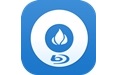Tipard Blu-ray Creator官方版是一款界面直观、功能专业、使用轻松的蓝光创建工具。Tipard Blu-ray Creator官方版可以帮助用户使用任何格式的4K UHD/HD/SD视频创建蓝光光盘/文件夹/ISO文件,如MP4、AVI、MOV、M4V、MKV、M2TS、MTS、TS、WMV、FLV、M4V等,视频质量高,创建速度快。
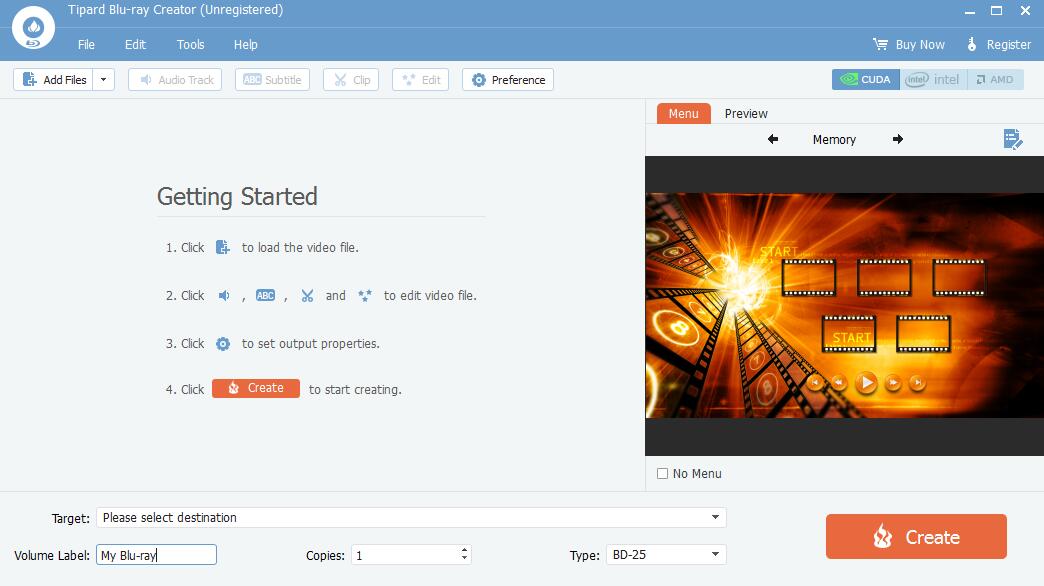
Tipard Blu-ray Creator软件特色
从任何HD/SD视频、AVCHD视频中创建蓝光光盘。
使用几乎所有格式的视频制作蓝光文件夹/iso文件,如mp4、mov、avi、wmv、mkv、m2ts、mts、ts、m4v、flv等。
下载并编辑蓝光菜单样式/模板,添加字幕/音频曲目。
通过剪切/剪切视频、调整输出效果、添加水印等方式编辑蓝光光盘/文件夹/ISO文件。
批量蓝光转换和超快速蓝光燃烧速度。
最佳用户体验和高清晰度蓝光光盘/文件夹/ISO文件质量。
Tipard Blu-ray Creator功能介绍
用任何视频制作蓝光光盘
Tipard Blu-ray Creator能够使用任何视频文件(如AVCHD视频、4K UHD/HD/SD视频、录制的视频、QuickTime视频等)刻录蓝光光盘。它提供两种创建类型供您选择。您可以根据需要将视频刻录到BD-25和BD-50。这个神奇的蓝光光盘制作软件可以在Windows 10/8/7/XP/Vista计算机上运行。输出蓝光光盘将兼容任何流行的蓝光播放器设备,如索尼BDP-S5、三星BD-F、LG电子BP、PS3和蓝光播放器软件。

将视频刻录到蓝光文件夹/iso文件
除了创建Blu-ray光盘,您还可以使用此Blu-ray Creator将视频刻录到Blu-ray文件夹/ISO文件以供将来使用。它支持刻录任何格式的视频,如mp4、mov、mkv、m4v、avi、ts、m2ts、tp、trp、vob、wmv、mxf等,在转换成蓝光文件夹/iso文件后,可以轻松地将视频进一步刻录到蓝光光盘。

自定义输出蓝光和音频曲目/副标题/菜单
这个奇妙的蓝光创建者配备了许多编辑选项,您可以编辑视频和自定义输出蓝光效果。在它的帮助下,您可以方便地剪辑视频长度,只保存有用的部分,裁剪视频以更好地适应屏幕,通过调整亮度、对比度、饱和度和色调设置输出效果,添加您的个人水印。此外,您还可以自由下载和编辑蓝光菜单,为蓝光光盘/文件夹/iso文件添加新的音频曲目和副标题。经过这些设置,你可以得到你真正喜欢的蓝光。
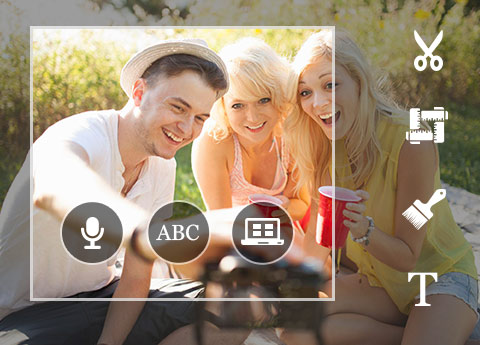
最佳用户体验和卓越的加速技术
凭借其直观的界面和用户友好的设计,它允许您轻松地将视频刻录到蓝光光盘,并创建蓝光文件夹/iso文件与您的任何视频。即使是新手,只要点击几下就可以从录制的视频中制作出蓝光光盘。此外,通过采用最新的Nvidia®CUDA™、AMD应用程序加速和Intel®快速同步视频技术,它保证了您超快速的蓝光创建速度。直观的界面、高输出质量和快速的创建速度可以为您提供最佳的用户体验。

Tipard Blu-ray Creator更多功能
蓝光创建前预览
在刻录蓝光之前,您可以通过内置播放器播放和预览输出效果,以便及时修改效果。
拍摄快照
当您观看加载的视频时,您可以拍摄快照并将其保存为JPG、PNG和BMP格式的图片,以保存精彩的时刻。
免费自定义模板
允许您添加并选择最喜爱的图片和歌曲作为蓝光菜单模板。
批量转换
您可以一次将一个或多个视频文件刻录到Blu-ray光盘/文件夹/ISO文件中,以提高Blu-ray的创建效率。
Tipard Blu-ray Creator系统要求
支持的操作系统:Windows XP(SP2或更高版本)、Windows Vista、Windows 7、Windows 8、Windows 10
CPU:1.2GHz Intel或AMD CPU或以上
RAM:建议使用1G或更高的RAM
Tipard Blu-ray Creator安装步骤
1、在华军软件宝库下载这款软件,解压后,双击exe文件,选择安装语言,点击OK
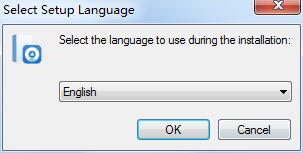
2、进入安装向导,点击next
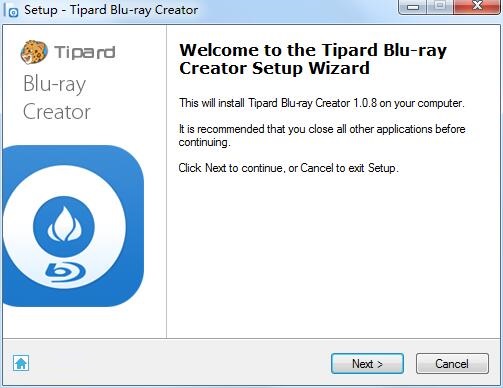
3、查看许可协议,点击next
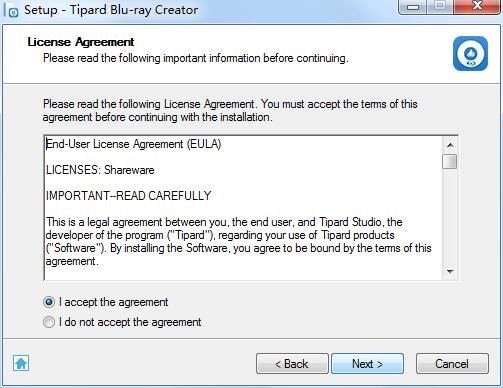
4、选择软件安装位置,这里默认在C盘,我们可以点击browse来自定义位置,然后点击next
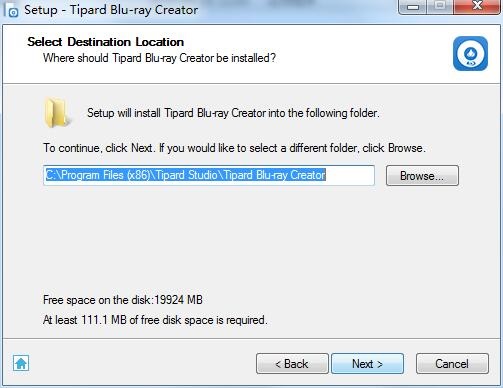
5、点击next
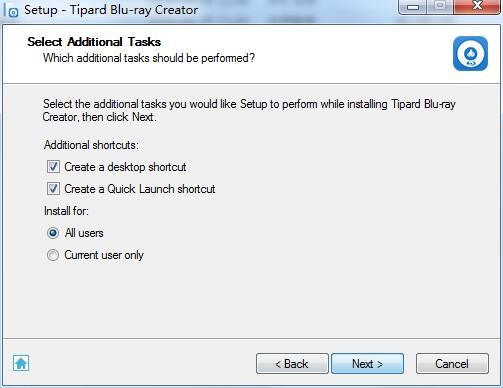
6、点击install
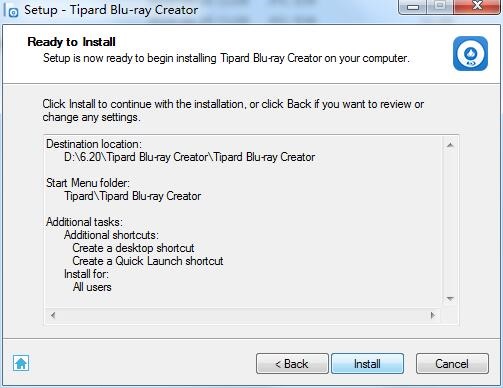
7、软件正在安装,我们耐心等待
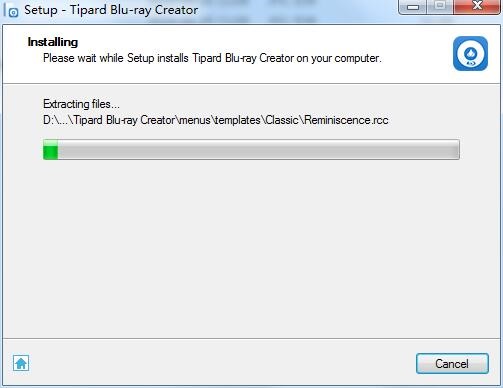
8、软件安装成功
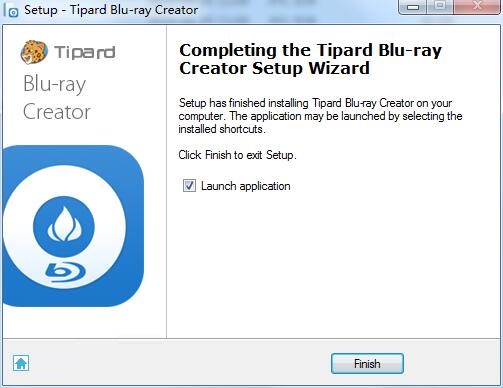
Tipard Blu-ray Creator更新日志
更新内核以提高效率
优化一些参数以改善用户体验
修复小错误
华军小编推荐:
什么?还没用过Tipard Blu-ray Creator,你知不知道你的好朋友都在用?快来下载吧。小编还为您准备{recommendWords}